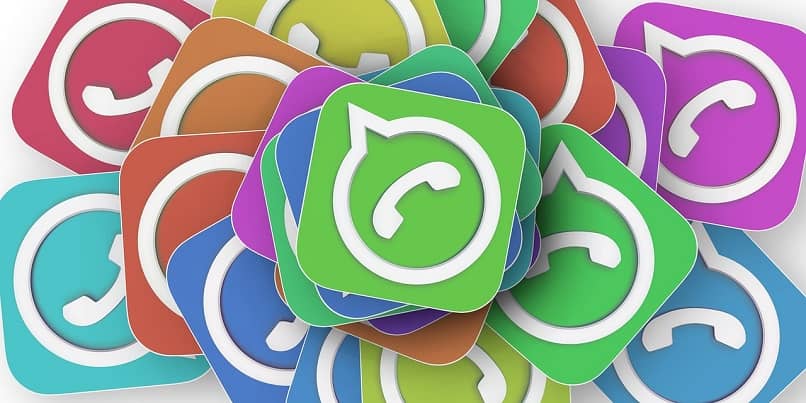
Tämänpäiväisessä opetusohjelmassa aiomme kertoa sinulle kuinka muuttaa WhatsApp-väriä ilman Android-sovelluksia joten voit muokata sitä haluamallasi tavalla.
Voit vaihtaa WhatsApp-tilan vaaleasta tummaksi. Jos käytät jälkimmäistä, kulutat vähemmän akkua. Vaihda WhatsApp-tilaa seuraavasti: Asetukset> Keskustelut> Teema.
Kuten näette, keskustelujen taustaa on helppo muuttaa ja siirtyä pimeään tilaan WhatsApp for Android -laitteille.
Jos haluat muuttaa lisätietoja, kuten muoto tai WhatsApp-logon väri tai jopa koko sovellus sinun on ladattava vaihtoehtoiset versiot WhatsAppista, kuten WhatsApp Jmods.
Näiden sovellusten ongelmana on, että ne eivät ole virallisia versioita, sinun on ladattava APK-tiedosto selaimesta ja monta kertaa niillä on viruksia, jotka voivat vahingoittaa tietokonettasi tai kieltää WhatsApp-tilisi pysyvästi.
Kuinka muuttaa WhatsApp-keskustelujen väriä ilman sovelluksia nopeasti ja helposti
Tässä osiossa kerromme sinulle, kuinka voit muuttaa WhatsApp-keskustelujen väriä tai muuttaa taustaa tarvitsematta turvautua kolmannen osapuolen sovelluksiin. Se on hyvin yksinkertaista ja kestää vain muutaman minuutin. Onko sinulla Android-laitteesi lähellä? Aloitetaan.
Anna WhatsApp ja napsauta kuvaketta kolme pistettä näytön yläkulmassa nähdäksesi vaihtoehdot. Etsi siinä Asetukset ja kirjoita tämä osio. Kun olet sisällä, napsauta Chatit ja seuraavalla näytöllä ”Tausta”.
Voit valita seuraavista:
- Poista tausta jättäen vaaleanharmaa väri keskusteluihisi
- Oletuksena keskusteluillasi on perinteinen WhatsApp-tausta.
- Tasainen väri, sinun on valittava yksi niistä väreistä, joita se tarjoaa sinulle.
- Galleria, joka antaa sinulle mahdollisuuden käyttää kuvaa kuvagalleriastasi
- Taustakuva galleria käyttää WhatsApp taustat. Meidän on ladattava rahastopaketti nimeltä WhatsApp-taustakuva alkaen Pelikauppa.
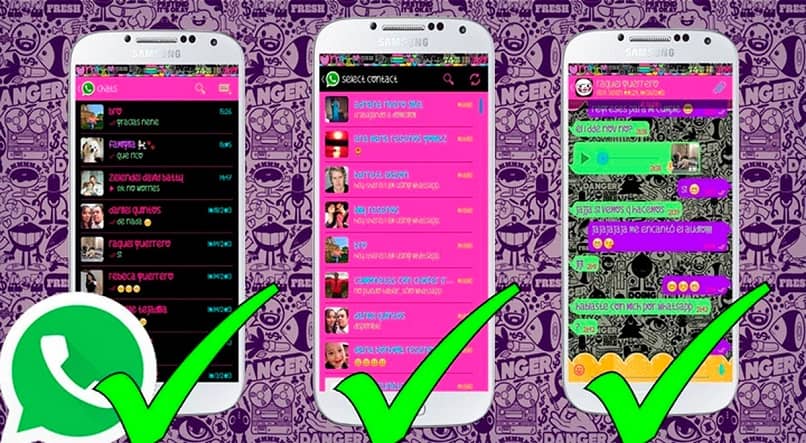
Kuinka muuttaa WhatsAppin väriä Androidissa muutamassa vaiheessa
Voit myös muuttaa keskustelujen taustaa muuta whastApp-väriä Ja emme puhu vaaleasta tai tummasta näyttötilasta. Voit lisätä laitteeseesi tyylin, mutta tarvitset työkaluja.
Sen tekeminen on yksinkertaista, selitämme askel askeleelta, jotta voit tehdä sen ilman ongelmia. Aloita käynnistämällä puhelin ja lataamalla seuraavat sovellukset:
- Alustan: Android-teeman hallinta.
- Andromeda: Se on laskeminen, joka estää meitä joutumasta juurtamaan laitetta.
- EWhats Väri: Vastaa sovelluksemme värittämisestä.
Jos sinulla on Android 8.0 oreo -käyttöjärjestelmä tai uudempi, voit ladata maksetun sovelluksen nimeltä Andromeda, jos et halua juurruttaa laitettasi. Jos teet niin, ohita vahvistusvaihe Substratum.
Määritä alusta
Jotta se toimisi, sinun on aktivoitava kehitysasetukset ja aktivoitava USB-virheenkorjaus. Sinun on tehtävä se tietokoneelta, jos sinulla on Android oreo 8.0 lataa virallinen ketju XDA Developers -sovelluksesta tietokoneellesi ja toimi seuraavasti:
- Kiinnitä Mac-tietokoneella DGM-tiedosto asemaan ja liitä matkapuhelimesi tietokoneeseen.
- Jos sinulla on Linux-tietokone, pura tiedosto ja liitä matkapuhelin tietokoneeseen, kun sovellus on auki. Avaa pääte ja kirjoita komento: ”./start_andromeda.sh”.
- Jos toisaalta tietokoneesi on Windows, pura ZIP-tiedosto, liitä matkapuhelin puhelimessa auki olevaan Andromeda-sovellukseen ja pura tiedosto.
Näillä kolmella toimenpiteellä sinun pitäisi nähdä laitteellasi, että Andromeda muuttuu vihreäksi ja antaa sinun suorittaa Substratumia.
Nyt sinun on määritettävä EWhats Color. Kun olet tehnyt edellisen vaiheen, varmista, että WhatsApp on päivitetty, avaa EWhats Color ja muokkaa sitä valitsemalla WhatsApp-ruutu.
Nyt sinun tarvitsee vain valitse väri, jonka haluat sovelluksen olevan matkapuhelimellasi. Ensimmäisessä vaihtoehdossa valitsemasi väri muuttaa painikkeita, esteettisiä yksityiskohtia. Valitse väri ja napsauta Käännä ja aktivoi näytön yläkulmassa.
Kun olet valinnut värit, sulje sovellus ja siirry Substratumiin. Kirjaudu sisään ”Manager> EWhats Color> Aktivoi valittu”. Valmiina, sinulla on täysin henkilökohtainen WhatsApp.